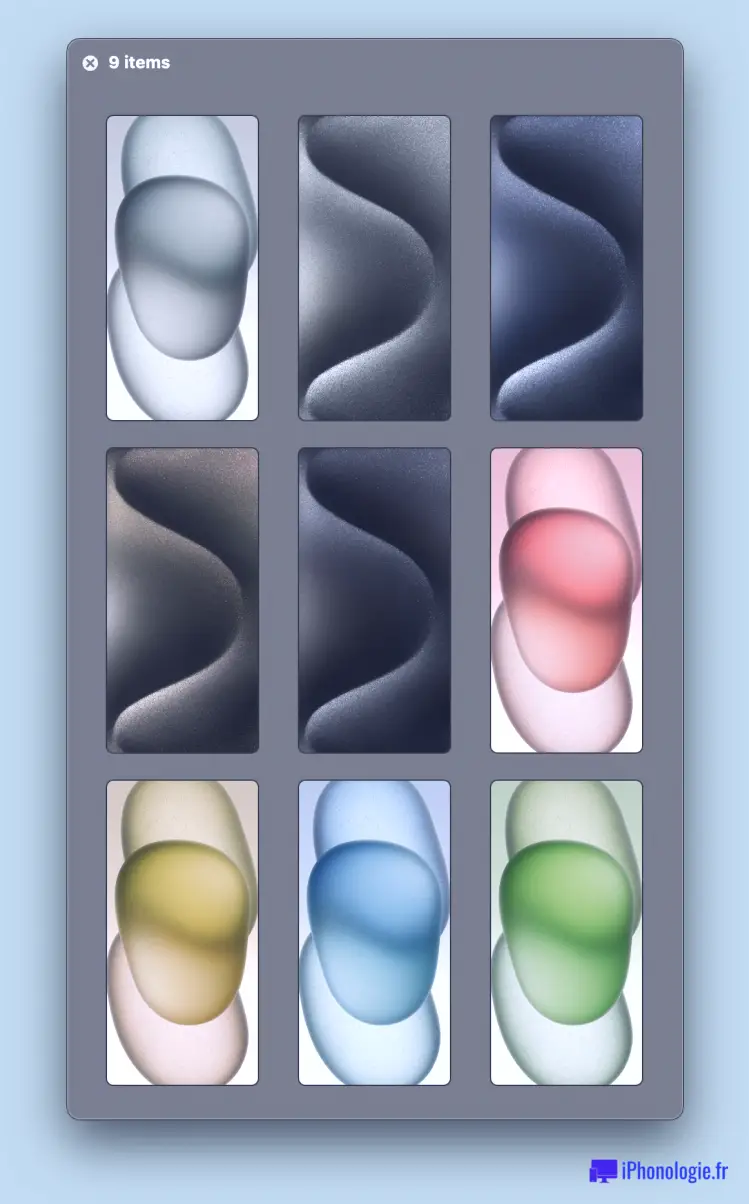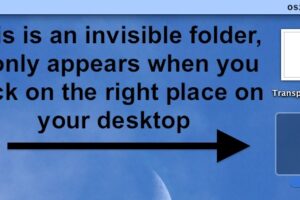Correction pour un Mac se déconnectant du Wi-Fi après le réveil
![]()
Bon nombre d'utilisateurs de Mac ont rencontré un problème où leur Mac se déconnecte immédiatement des réseaux wi-fi après s'être réveillé, obligeant les utilisateurs à rejoindre constamment un réseau sans fil. C'est évidemment assez frustrant, mais il est généralement facile d'y remédier en apportant quelques modifications aux préférences réseau d'OS X.
Si votre Mac se déconnecte des réseaux sans fil au réveil, essayez les étapes suivantes pour résoudre le problème. Avant de commencer, vous voudrez probablement vous assurer que vous avez les mots de passe appropriés du routeur wifi à portée de main afin de pouvoir vous reconnecter rapidement aux réseaux.
- Allez dans le menu Pomme et choisissez Préférences Système, puis allez dans le panneau "Réseau"
- En sélectionnant Wi-Fi dans le menu de gauche, cliquez sur le bouton "Avancé" dans le coin
- Cliquez dans la case "Réseaux préférés" et appuyez sur Commande+A pour tout sélectionner, puis cliquez sur le bouton [-] moins pour supprimer tous les réseaux wi-fi - il n'y a pas de confirmation, cela se fait instantanément
- Cliquez sur "OK" pour valider ce changement
- De retour au panneau des préférences du réseau, déroulez le menu "Lieux" et choisissez "Modifier les lieux"
- Cliquez sur le bouton [+] plus pour ajouter un nouvel emplacement de réseau, lui donner un nom
- Choisissez "Done", puis de nouveau dans le panneau "Network", rejoignez le réseau wi-fi auquel vous voulez vous connecter et entrez les informations de connexion comme d'habitude
- Choisissez "Appliquer" pour définir les changements et fermer les préférences système
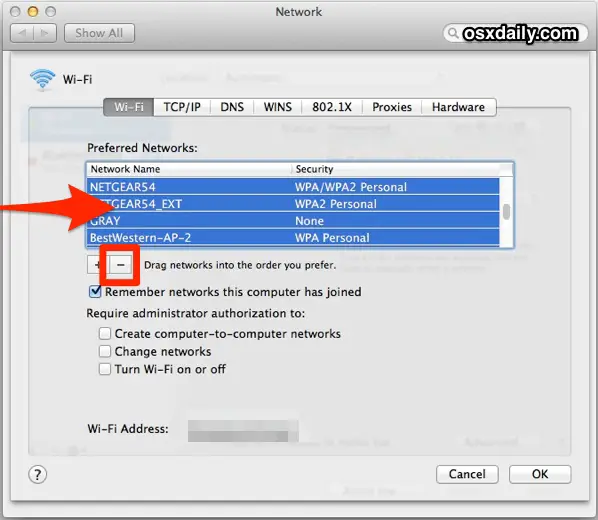
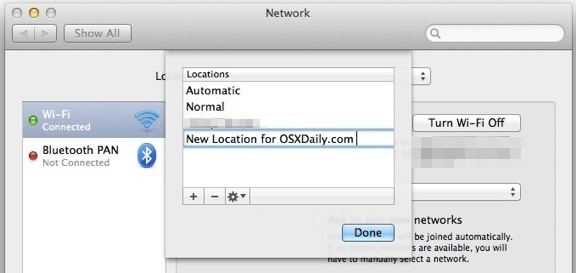
À ce stade, le Mac ne devrait avoir aucun problème à rester connecté au routeur sans fil lorsqu'il est réveillé, en se comportant comme prévu.
Pour avoir un aperçu rapide de ce qui se passe ici : la première étape consiste à oublier les réseaux wi-fi précédemment connectés en masse - cela signifie qu'aucun réseau ne se joindra automatiquement et que vous devrez les rejoindre à nouveau par vos propres moyens à l'avenir. La deuxième étape, qui consiste à créer un nouvel emplacement de réseau, permet de définir de nouveaux paramètres de préférence qui n'auront pas d'anciens détails contradictoires, une action similaire à la suppression des fichiers de préférence du réseau Wi-Fi (qui, soit dit en passant, est une autre solution courante à de nombreux problèmes de réseau dans OS X). En supposant que toutes les étapes soient suivies, le Mac s'en tiendra aux réseaux comme prévu et vous pourrez reprendre le travail de manière fiable chaque fois que le Mac sera réveillé.
Cela semble se produire le plus souvent sur les ordinateurs MacBook Air et MacBook Pro, puisqu'ils sont généralement mis en veille à des fins de voyage lorsqu'ils sont tournés en rond, alors que les ordinateurs de bureau et les Mac centrés sur un lieu fixe ont tendance à être laissés allumés. La raison pour laquelle les réseaux sans fil s'éteignent au réveil est un peu un mystère, mais avec une solution assez simple, cela ne devrait pas poser de problème si vous le rencontrez à nouveau.
Si vous avez encore des problèmes, l'approche éprouvée consistant à abandonner les préférences réseau et à redémarrer le Mac fera souvent l'affaire également.